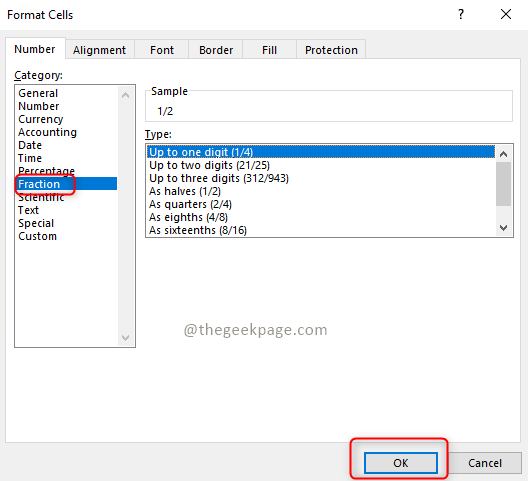โดย TechieWriter
คุณต้องการให้ข้อมูลที่ป้อนลงในแผ่นงาน Excel ของคุณอยู่ในช่วงที่กำหนดหรือไม่ คุณมีหลายเซลล์ที่จะตรวจสอบข้อมูลทั้งหมดพร้อมกันหรือไม่? เรามีทางออกที่สมบูรณ์แบบสำหรับคุณ สิ่งที่คุณต้องทำคือใช้ประโยชน์จาก การตรวจสอบข้อมูล คุณสมบัติที่มีอยู่ใน Excel อ่านต่อไปเพื่อเรียนรู้วิธีแฮ็คเคล็ดลับง่ายๆ นี้
ขั้นตอนที่ 1
- เปิดแผ่นงาน excel ที่คุณต้องการตรวจสอบข้อมูล
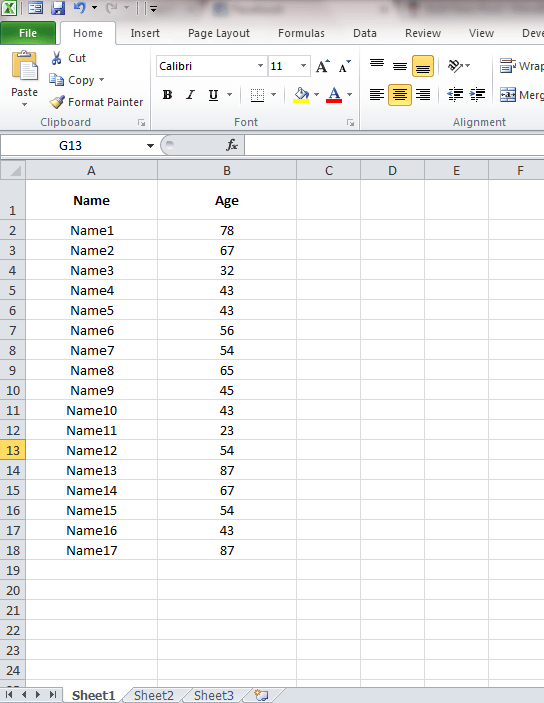
ขั้นตอนที่ 2
- สมมติว่าคุณต้องการตรวจสอบค่าของเซลล์ B6 ของคอลัมน์อายุ คุณต้องการให้ค่าใน B6 อยู่ระหว่าง 20 ถึง 90 เนื่องจากเป็นค่าอายุที่คุณต้องการ ให้เลือกเซลล์ B6 คุณสามารถเลือกหลายเซลล์เพื่อใช้การตรวจสอบแบบเดียวกันได้ เมื่อคุณเลือกเซลล์แล้ว ให้คลิกที่ ข้อมูล แท็บ ต่อไปให้คลิกที่ การตรวจสอบข้อมูล ปุ่มแล้วเปิด การตรวจสอบข้อมูล ตัวเลือก ใช้ภาพหน้าจอต่อไปนี้สำหรับการอ้างอิง
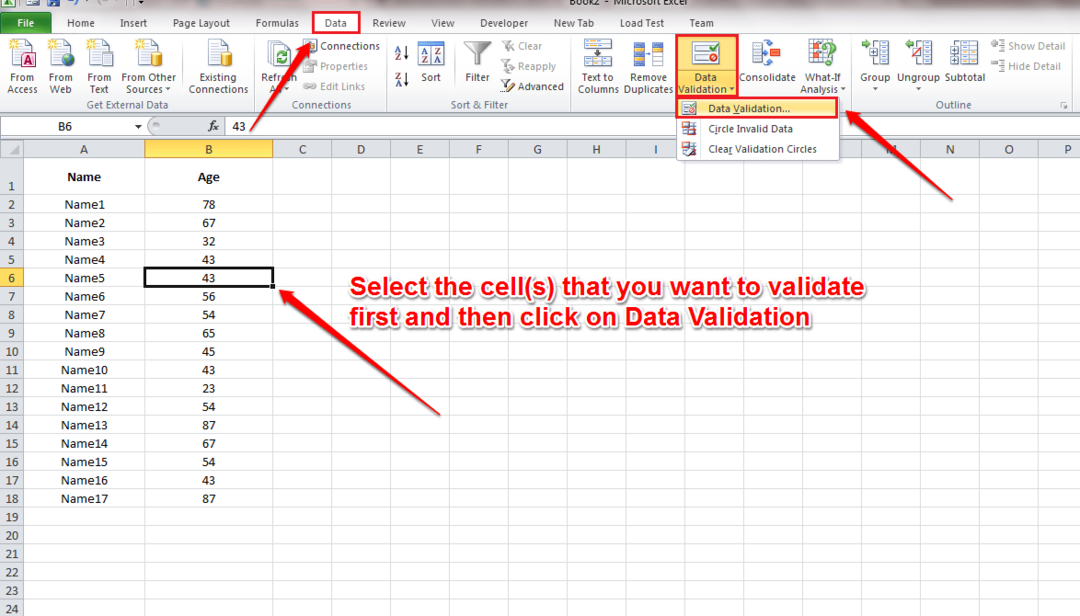
ขั้นตอนที่ 3
- หน้าต่างใหม่ชื่อ การตรวจสอบข้อมูล เปิดขึ้น. ภายใต้ การตั้งค่า แท็บ คุณสามารถตั้งค่า เกณฑ์การตรวจสอบ. ฉันได้กำหนดเกณฑ์อายุไว้ระหว่าง 20 ถึง 90 ตามที่แสดงในภาพหน้าจอด้านล่าง
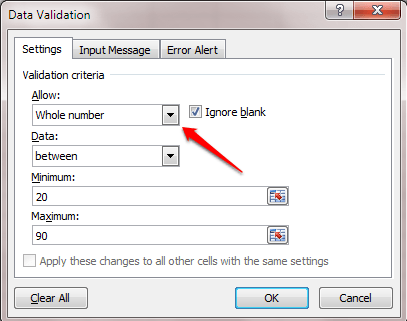
ขั้นตอนที่ 4
- ตอนนี้อยู่ภายใต้ ใส่ข้อความ แท็บ คุณสามารถจดข้อความที่จะแสดงต่อผู้ใช้เมื่อเขา/เธอพยายามป้อนค่าลงในเซลล์ที่ตรวจสอบความถูกต้อง
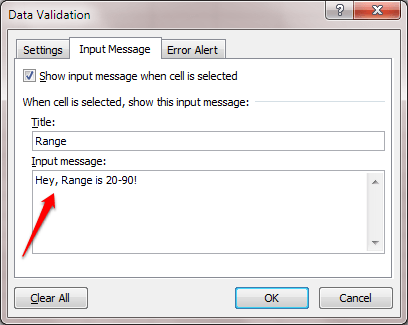
ขั้นตอนที่ 5
- ภายใต้ การแจ้งเตือนข้อผิดพลาด แท็บ คุณสามารถเลือก a สไตล์. นี่คือไอคอนที่จะแสดงพร้อมกับข้อความแจ้งเตือนของคุณ ฉันเลือกแล้ว คำเตือน สไตล์ คุณยังสามารถตั้งชื่อและข้อความที่กำหนดเองสำหรับการแจ้งเตือนข้อผิดพลาดของคุณ เสร็จแล้วกด ตกลง ปุ่ม.
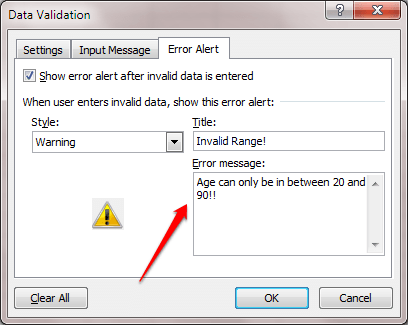
ขั้นตอนที่ 6
- ตอนนี้ หากคุณพยายามป้อนค่าลงในเซลล์ที่ตรวจสอบแล้ว ระบบจะแสดงข้อความป้อนเข้า
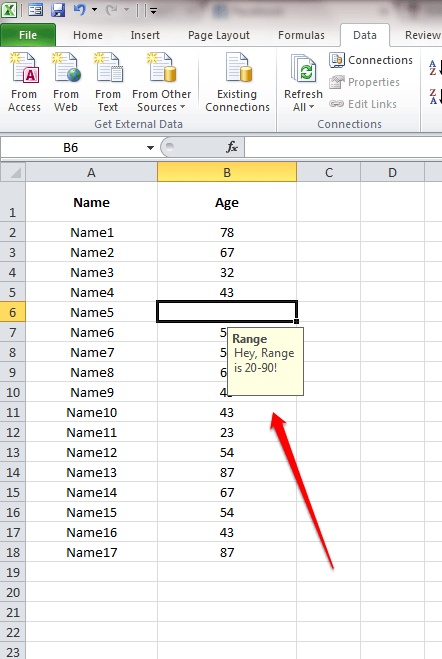
ขั้นตอนที่ 7
- หากคุณป้อนค่านอกช่วงที่ระบุ ระบบจะส่งการแจ้งเตือนข้อผิดพลาดถึงคุณ
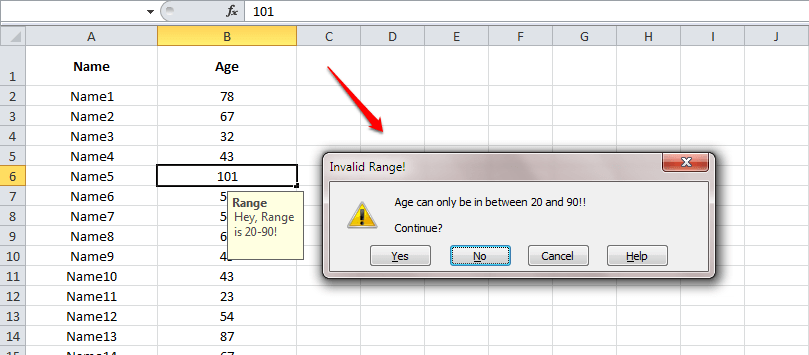
ลองตรวจสอบแผ่นงาน Excel ของคุณวันนี้ หวังว่าบทความนี้จะเป็นประโยชน์ กลับมาอีกครั้งเพื่อดูกลเม็ด เคล็ดลับ และเคล็ดลับเพิ่มเติม ในขณะเดียวกัน คุณสามารถตรวจสอบบทความของเราในหัวข้อ วิธีตรึงแถวหรือคอลัมน์ในแผ่นงาน Excel.